电脑截图从哪里找出来 如何查看电脑截屏
更新时间:2024-01-25 16:44:54作者:jiang
在日常工作和学习中,我们经常需要使用电脑截图来记录或分享重要信息,对于一些刚接触电脑的新手来说,可能不清楚如何找到电脑截图的位置,也不知道如何查看已经截屏的图片。找到电脑截图并查看它们非常简单。本文将介绍一些常见的方法,帮助大家快速找到和查看电脑截屏,提高工作效率。
操作方法:
1.点击电脑桌面左下角的开始图标后,点击【设置】。
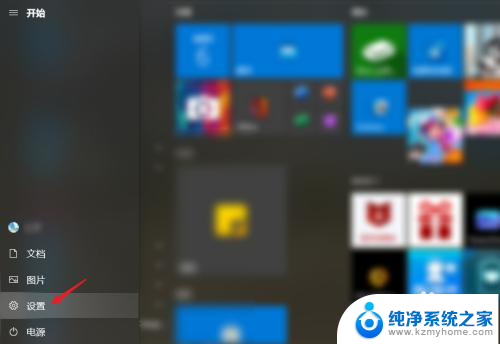
2.点击【游戏】。
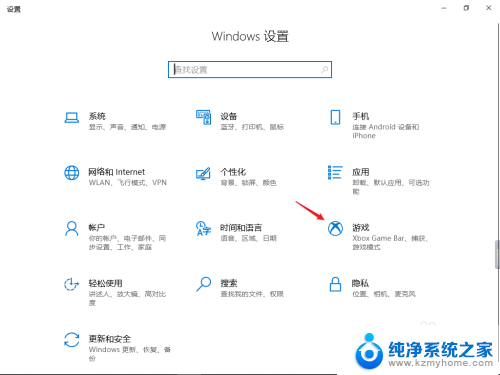
3.点击【屏幕截屏】。
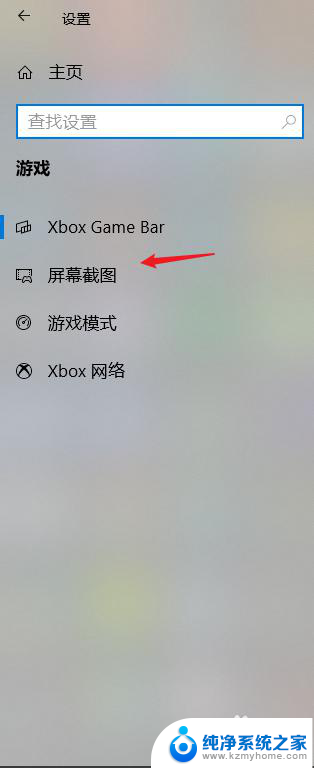
4.在屏幕截屏页面的【将屏幕截屏和游戏截图保存至】后方即是电脑截屏保存地址,点击【打开文件夹】即可查看屏幕截屏。
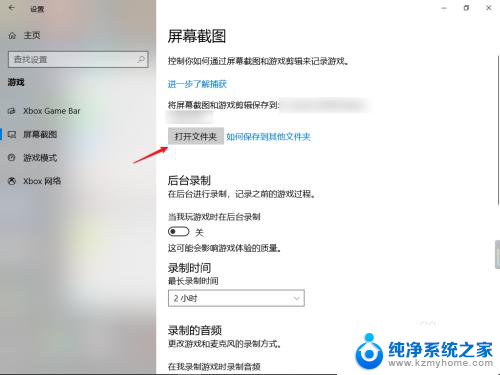
以上就是电脑截图的完整内容,对于不清楚的用户,可以参考小编的步骤进行操作,希望能够帮到大家。
- 上一篇: word 显示页码 word如何设置页码显示
- 下一篇: wps纸张方向设置 wps纸张方向设置方法
电脑截图从哪里找出来 如何查看电脑截屏相关教程
- 电脑截图去哪里查找 如何查找电脑上保存的截屏图片
- 电脑截屏哪里找 电脑截屏图片保存到哪里了
- 电脑截图怎么查看 电脑截图存储位置如何查看
- wps在哪看电脑检查出来的错字 wps电脑检查错字在哪里找
- 电脑截屏以后的图片在哪里找 电脑截屏后图片保存在哪里
- 电脑上截图后的图片在哪找 电脑截屏保存路径
- 电脑保存的截图在哪里 电脑截图保存在哪个文件夹
- 全截图怎么截 电脑如何截全屏
- 电脑怎样截图全屏 如何在电脑上进行快速全屏截图
- 电脑截图全屏 电脑如何使用快捷键快速全屏截图
- ps删除最近打开文件 Photoshop 最近打开文件记录清除方法
- 怎么删除邮箱里的邮件 批量删除Outlook已删除邮件的方法
- 笔记本电脑的麦克风可以用吗 笔记本电脑自带麦克风吗
- thinkpad没有蓝牙 ThinkPad笔记本如何打开蓝牙
- 华为锁屏时间设置 华为手机怎么调整锁屏时间
- 华为的蓝牙耳机怎么连接 华为蓝牙耳机连接新设备方法
电脑教程推荐
- 1 笔记本电脑的麦克风可以用吗 笔记本电脑自带麦克风吗
- 2 联想电脑开机只显示lenovo 联想电脑开机显示lenovo怎么解决
- 3 如何使用光驱启动 如何设置光驱启动顺序
- 4 怎么提高笔记本电脑屏幕亮度 笔记本屏幕亮度调节方法
- 5 tcl电视投屏不了 TCL电视投屏无法显示画面怎么解决
- 6 windows2008关机选项 Windows server 2008 R2如何调整开始菜单关机按钮位置
- 7 电脑上的微信能分身吗 电脑上同时登录多个微信账号
- 8 怎么看电脑网卡支不支持千兆 怎样检测电脑网卡是否支持千兆速率
- 9 荣耀电脑开机键在哪 荣耀笔记本MagicBook Pro如何正确使用
- 10 一个耳机连不上蓝牙 蓝牙耳机配对失败